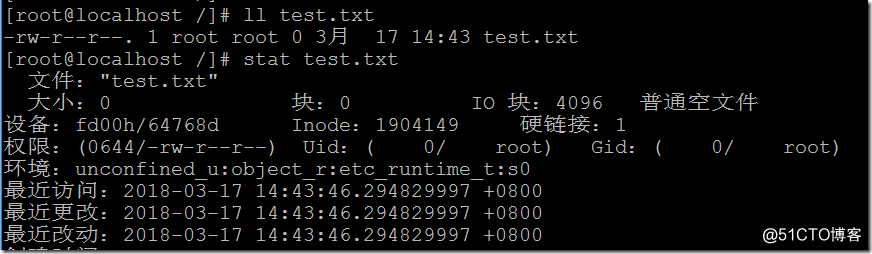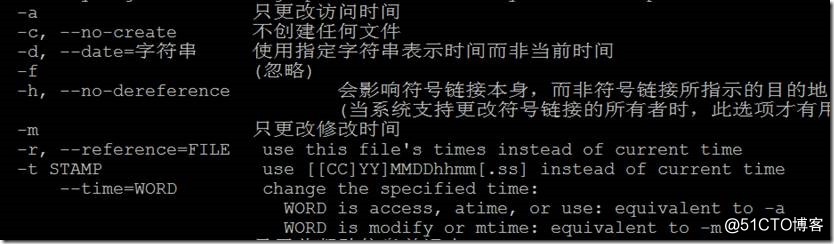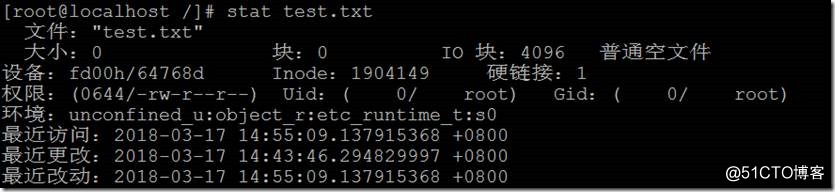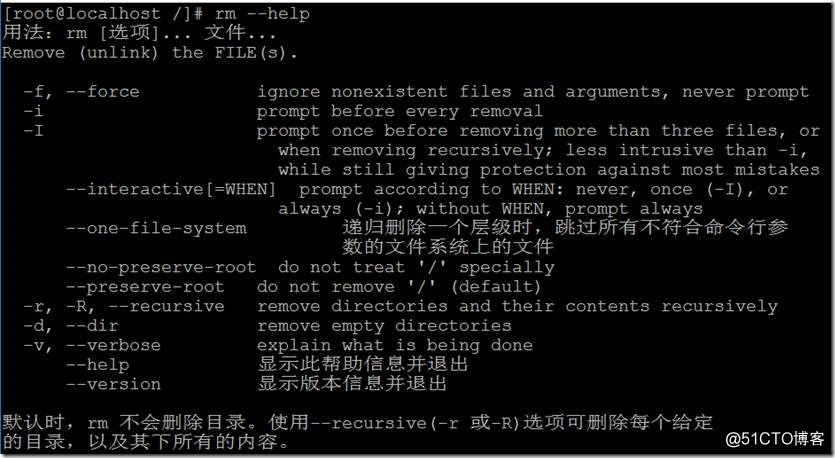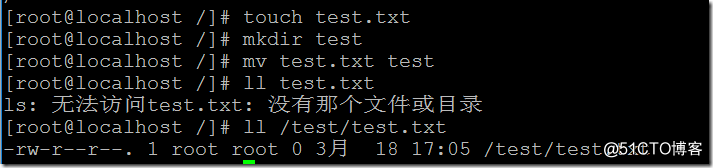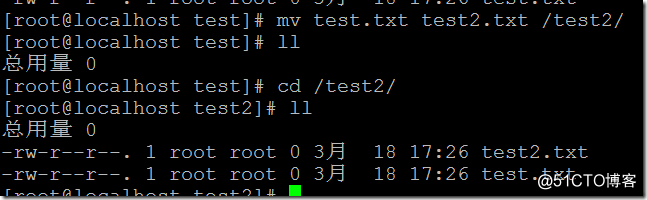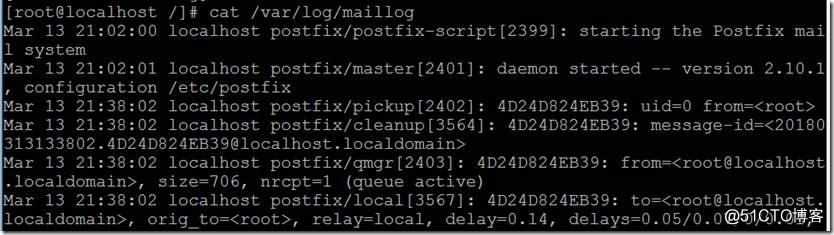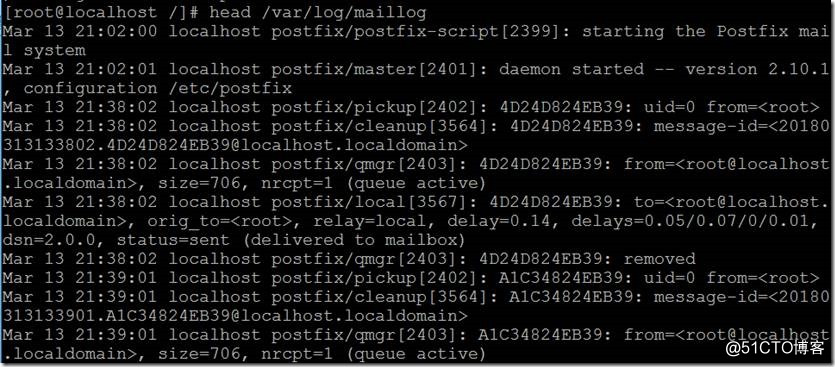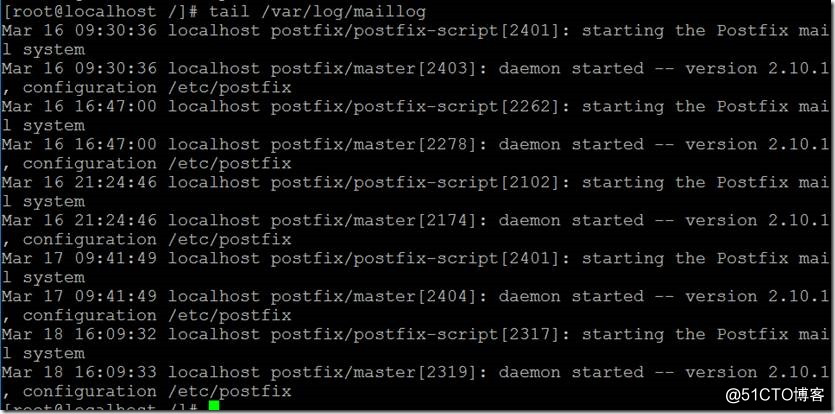linux系统命令学习系列8-文件相关操作touch,rm,mv,cat,head,tail命令
Posted
tags:
篇首语:本文由小常识网(cha138.com)小编为大家整理,主要介绍了linux系统命令学习系列8-文件相关操作touch,rm,mv,cat,head,tail命令相关的知识,希望对你有一定的参考价值。
上节内容:
1. 系统和目录管理
2. Pwd命令
3. .和..目录
4. 相对路径和绝对路径
作业:进入opt路径,分别使用相对路径方法和绝对路径方法进入到其实任意一个子目录
cd /opt
相对路径 cd rh
绝对路径 cd /opt/rh
文件相关操作:
1. 创建文件:touch命令
最简单使用方法:touch 文件名,创建或修改文件的访问和修改时间为当前时间,如果文件不存在直接创建空文件
首先我们创建一个文件test.txt,执行touch test.txt
可以看到我创建了一个文件,时间是3月17日 14:41分,这是在没有test.txt这个文件的时候,现在这个文件已经存在了,那我们再次执行一下touch test.txt命令,再次查看文件的详情:
可以看到文件的日期发生了变化,变成了14:43
Touch命令有一些参数:
以第一个参数为例来说明一下带参数的用法
touch –a test.txt 只会修改访问时间
可以看到最近更改时间没有发生变化。
2. 删除文件:rm命令
rm命令用来删除文件或移除链接。
基本用法是 rm [选项] 文件
删除文件:
最简单的用法,rm 文件名,比如我们要删除test.txt文件,执行rm test.txt即可
可以发现,删除之前会让我们确认,输入y才会执行删除操作,通过添加-f参数,可以强制删除,不需要我们确认,如:
删除文件夹:
直接用rm 文件夹,会报错
添加 –d 参数,可以删除目录
同样的,加-f参数,不需要确认即可删除
当我们在test文件夹下面添加一个文件test.txt时,再用rm –d test时,无法删除
加 –r可以级联删除文件夹下面的文件,rm –dr test
确认3次后,删除了test文件夹,同样,我们加上-f参数,可以直接删除
更多的参数,可以用rm –help查看
3. 移动或重命名文件:mv命令
mv命令:把源文件移动到目录位置,或把多文件移动到目录下
基本用法:
mv [选项] 源文件 目录
举例,我们把根目录下的test.txt移动到test文件夹下
同样我们可以通过在同样的目录下移动一个文件来重命名一个文件,比如,我们把test.txt重名成test.doc,只需要用mv test.txt test.doc
移动多个文件,可以输入多个文件名,比较我们要把test文件夹下面的两个文件test.txt,test2.txt移动到test2文件夹下面,可以用下面的命令
4. 查看文件:cat命令
基本用法:cat 文件名
比如我们要查看/var/log/maillog,可以直接用cat /var/log/maillog查看
5. 查看文件头:head命令
head命令用来查看文件开头的内容,默认显示前10行,可以通过-n参数来指定输出的行数,同样以maillog为例,head /var/log/maillog
指定显示前2行,head /var/log/maillog –n 2
‘
6. 查看文件尾:tail命令
tail命令显示文件的尾部信息,默认显示前10行,可用-n指定显示行数
以maillog为例子,tail /var/log/maillog
指定显示2行 tail /var/log/maillog –n 2
作业:在根目录创建文件test.txt,创建目录test(命令是mkdir),把test.txt移动到test目录下,然后重命名为test.doc
关注微信公众号“挨踢学霸”,观看免费视频教程
以上是关于linux系统命令学习系列8-文件相关操作touch,rm,mv,cat,head,tail命令的主要内容,如果未能解决你的问题,请参考以下文章
《Linux学习并不难》Linux常用操作命令:uname命令显示计算机和系统相关信息